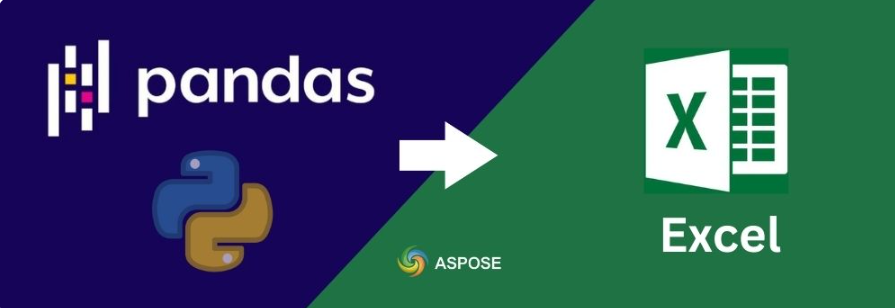
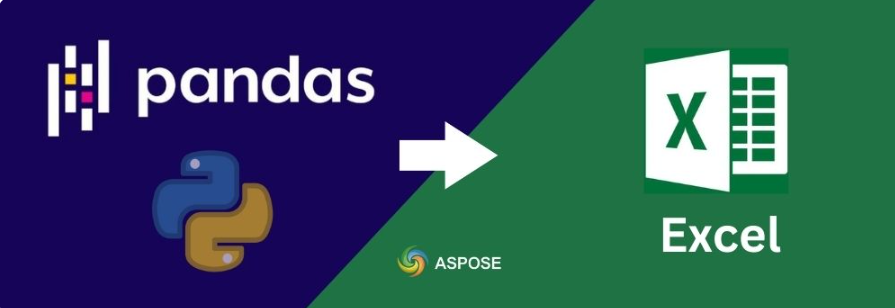
开发人员经常需要将 Pandas DataFrame 导出到 Excel。Excel 是共享和查看报告的绝佳工具。使用 Python 和 Pandas 可以轻松实现这一点,但使用 Aspose.Cells for Python 可以为您提供更多控制权。您可以直接将 DataFrame 转换为 Excel,也可以通过 CSV、JSON 等方式,甚至可以将多个 DataFrame 导出到一个文件中。在本文中,您将逐步学习如何借助Aspose.Cells for Python ,使用四种方法将 Pandas DataFrame 转换为 Excel。
Aspose.Cells官方试用版免费下载,请联系Aspose官方授权代理商慧都科技
加入Aspose技术交流QQ群(1041253375),与更多小伙伴一起探讨提升开发技能。
为什么要使用 Aspose.Cells 将 Pandas 转换为 Excel
Pandas 有一个内置to_excel()函数。它适用于基本导出,但功能有限。Aspose.Cells for Python是面向开发人员的最佳 Python Excel 库之一,它提供了完整的 Excel 引擎。它允许您以高可靠性将 DataFrames 保存到 Excel。您还可以处理图表、公式、格式和大文件。
本文将向您展示如何使用 Aspose.Cells 以不同方式将 Pandas DataFrame 导出到 Excel。
在开始之前,请确保已安装以下软件:
-
从 releases下载 Aspose.Cells for Python或使用 pip 安装:
pip install aspose-cells-python
-
Pandas – 使用 pip 安装:
pip install pandas
Aspose.Cells官方试用版免费下载,请联系Aspose官方授权代理商慧都科技
加入Aspose技术交流QQ群(1041253375),与更多小伙伴一起探讨提升开发技能。
这两个库将允许您将 Pandas DataFrames 转换为 Excel 文件。
方法 1:使用 Aspose.Cells 直接将 DataFrame 转换为 Excel
最常见的任务是将 Pandas DataFrame 直接导出到 Excel。使用 Aspose.Cells,您可以创建工作簿,导入 DataFrame 值,并将其保存为 Excel 文件。
按照以下步骤将 DataFrame 转换为 Excel:
- 构建示例数据集。
- 初始化一个空的 Excel 工作簿。
- 访问工作簿中的第一个工作表。
- 将 DataFrame 列名插入 Excel 单元格。
- 循环遍历 DataFrame 中的每一行并将值放入单元格中。
- 将最终工作簿导出为 Excel 文件。
以下代码示例显示如何将 Pandas 直接转换为 Excel:
import aspose.cells as ac
import pandas as pd
# Step 1: Create a sample DataFrame
data = {
'name': ['Alice', 'Bob', 'Charlie', 'David'],
'age': [25, 32, 18, 47],
'city': ['New York', 'Paris', 'London', 'Berlin']
}
df = pd.DataFrame(data)
# Step 2: Create a new workbook
wb = ac.Workbook()
# Step 3: Get the first worksheet
worksheet = wb.worksheets[0]
# Step 4: Get the cells collection
cells = worksheet.cells
# Step 5: Write DataFrame column names to Excel
rowindex = 0
colindex = 0
for column in df:
cell = cells.get(rowindex, colindex)
cell.put_value(df[column].name)
colindex += 1
# Step 6: Write DataFrame rows to Excel
for index, row in df.iterrows():
rowindex += 1
colindex = 0
cell = cells.get(rowindex, colindex)
cell.put_value(row["name"])
colindex += 1
cell = cells.get(rowindex, colindex)
cell.put_value(row["age"])
colindex += 1
cell = cells.get(rowindex, colindex)
cell.put_value(row["city"])
colindex += 1
# Step 7: Save the DataFrame as Excel
wb.save("direct_df_to_excel.xlsx")
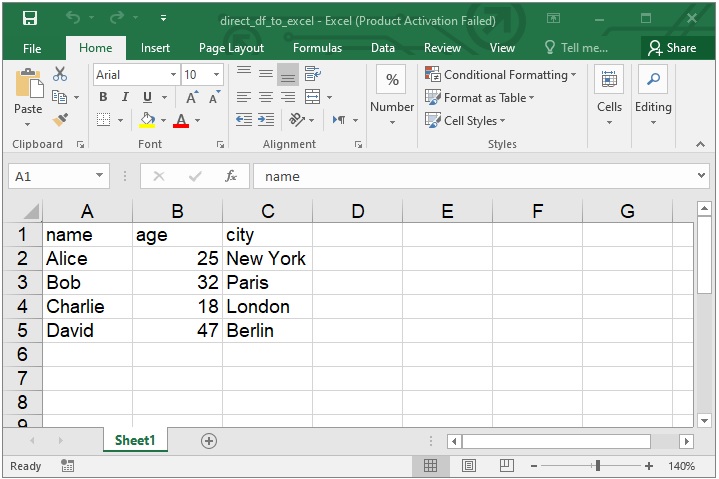
使用 Aspose.Cells 直接将 DataFrame 转换为 Excel
此代码将 Pandas DataFrame 保存到 Excel 的指定位置。您可以更改路径以匹配您的系统。
此方法可让您完全控制如何将 Pandas DataFrame 数据写入 Excel。这是使用 Aspose.Cells 将 DF 转换为 Excel 的最直接方法。
方法二:通过 CSV 将 DataFrame 转换为 Excel
另一个简单的方法是先将 Pandas DataFrame 保存为 CSV 文件,然后使用 Aspose.Cells 将该 CSV 文件转换为 Excel 文件。当您的流程已经生成 CSV 输出,但仍需要一个干净的 Excel 文件时,这种方法非常有用。
请按照以下步骤通过 CSV 将 DataFrame 转换为 Excel:
- 建立样本数据。
- 使用to_csv()Pandas 的方法将 DataFrame 保存为 CSV。
- 将 CSV 作为工作簿打开。
- 将工作簿导出到.xlsx文件。
以下代码示例显示如何通过 CSV 将 Pandas 转换为 Excel:
import aspose.cells as ac
import pandas as pd
# Step 1: Create a sample DataFrame
data = {
'name': ['Alice', 'Bob', 'Charlie', 'David'],
'age': [25, 32, 18, 47],
'city': ['New York', 'Paris', 'London', 'Berlin']
}
df = pd.DataFrame(data)
# Step 2: Save DataFrame as CSV
df.to_csv("temp.csv", index=False)
# Step 3: Load CSV file with Aspose.Cells
wb = ac.Workbook("temp.csv")
# Step 4: Save as Excel file
wb.save("df_via_csv.xlsx")
此方法首先创建一个 CSV 文件,然后将其转换为 Excel。即使您的流程已经依赖于 CSV 文件,它也能确保您的 Pandas 到 Excel 的转换能够正常进行。
当您想要快速从 CSV 转换为 Excel 同时保持 Pandas 和 Aspose.Cells 的灵活性时,请使用此方法。
方法3:通过JSON将DataFrame转换为Excel
许多 API 都使用 JSON。您也可以将 JSON 传递给 Aspose.Cells 来构建 Excel 工作表。此方法首先将 Pandas DataFrame 转换为 JSON,然后将该 JSON 作为表格加载到 Excel 中。它能让您的 Pandas 到 Excel 导出数据干净可靠。当您需要严格控制标题和数据类型时,它也非常有用。
请按照以下步骤操作:
- 为演示构建示例数据。
- 调用df.to_json(orient=’records’)进行转换。
- 初始化Workbook()类对象并获取第一个工作表。
- 启用array_as_table正确的表格导入。
- 调用该JsonUtility.import_data()方法将 JSON 导入工作表单元格。
- 将最终文件写入.xlsx。
以下代码示例显示如何通过 JSON 将 Pandas DF 转换为 Excel:
import pandas as pd
from aspose.cells.utility import JsonUtility, JsonLayoutOptions
from aspose.cells import Workbook, Worksheet, Cells
# Create a sample pandas DataFrame
data = {'Name': ['Alice', 'Bob', 'Charlie'],
'Age': [25, 30, 35],
'City': ['New York', 'San Francisco', 'Los Angeles']}
df = pd.DataFrame(data)
# Convert pandas DataFrame to JSON
json_string = df.to_json(orient='records')
workbook = Workbook()
# Get the first worksheet
worksheet = workbook.worksheets[0]
# Get the cells
cells = worksheet.cells
options = JsonLayoutOptions()
unit = JsonUtility()
# Processes as table
options.array_as_table = True
# Import JSON data into the worksheet starting at row 0, column 0
unit.import_data(json_string, cells, 0, 0, options)
# Save as Excel file
workbook.save("df_via_json.xlsx")
这orient=’records’会生成一个对象列表。每个对象都会将键映射到列名。array_as_table=True它会指示 Aspose.Cells 将数组视为带有标题的正确表格。导入器会将值写入从 A1 开始的单元格。这会在 Excel 中为您提供可预测的布局。
方法 4:将多个 DataFrame 导出到 Excel 表
您可以将多个 Pandas DataFrame 写入单个 Excel 文件。每个 DataFrame 都会保存到其自己的工作表 (sheet)。此方法可让您将 Pandas 数据导出到 Excel,方便生成报告和分组表。
请按照以下步骤操作:
- 创建一个将许多 DataFrame 写入多张工作表的函数。
- 初始化一个新的工作簿。
- 为每个 DataFrame 添加一个工作表并将其命名为sheet_names。
- 将列名放在第一行。
- 循环遍历 DataFrame 元组并写入单元格值。
- 使用该方法导出为XLSX workbook.save()。
以下代码示例显示如何将多个 Pandas DataFrame 导出到 Excel 表:
import pandas as pd
from aspose.cells import Workbook, WorksheetCollection, SaveFormat
def write_multiple_dataframes_to_excel(dataframes, sheet_names, output_path):
"""
Write multiple DataFrames to multiple sheets in an Excel file
:param dataframes: List of pandas.DataFrame
:param sheet_names: List of sheet names (same length as dataframes)
:param output_path: Output Excel file path
"""
# Create a blank workbook
workbook = Workbook()
# Optional: remove the default blank sheet if you do not need it
# workbook.worksheets.remove_at(0)
for df, name in zip(dataframes, sheet_names):
# Add a new worksheet
worksheet = workbook.worksheets.add(name)
cells = worksheet.cells
# Write column headers
for col_idx, col_name in enumerate(df.columns):
cells.get(0, col_idx).put_value(str(col_name))
# Write row data
for row_idx, row in enumerate(df.itertuples(index=False), start=1):
for col_idx, value in enumerate(row):
cells.get(row_idx, col_idx).put_value(value)
# Save as Excel file
workbook.save(output_path, SaveFormat.XLSX)
# Create two DataFrames
df1 = pd.DataFrame({
"Name": ["Alice", "Bob"],
"Age": [25, 30]
})
df2 = pd.DataFrame({
"Product": ["Book", "Pen"],
"Price": [10.5, 1.99]
})
# Write to Excel
write_multiple_dataframes_to_excel(
dataframes=[df1, df2],
sheet_names=["People", "Products"],
output_path="MultiDataFrame.xlsx"
)
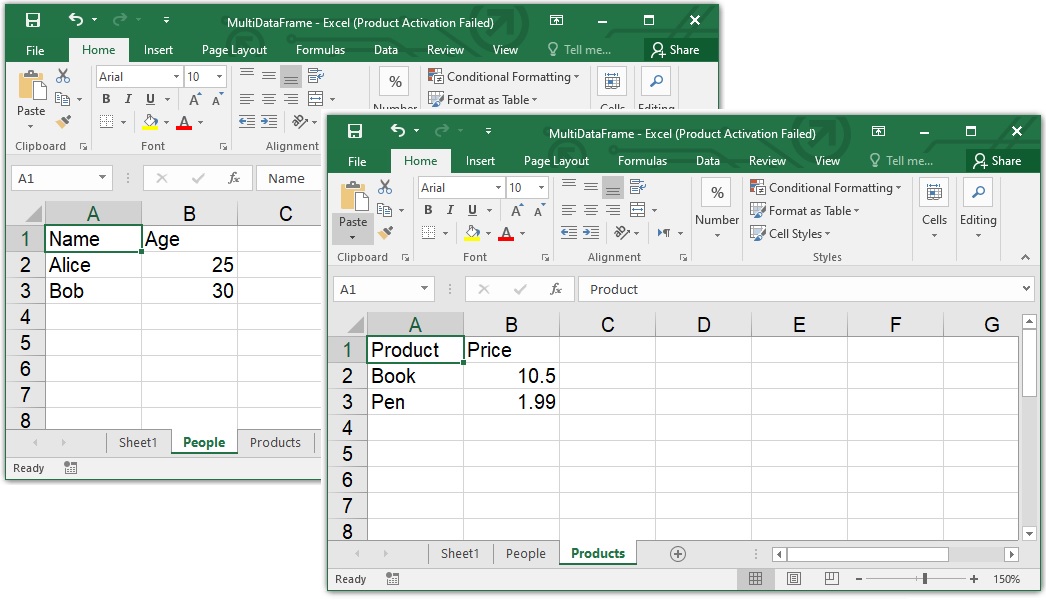
使用 Aspose.Cells 将多个 Pandas DataFrames 导出到 Excel 表
该函数将每个 DataFrame 与工作表名称配对。它会在第 0 行写入标题,并从第 1 行写入数据。Aspose.Cells 会将值写入具有强类型属性的单元格。最终生成的 XLSX 文件将保持表格清晰,方便共享。
结论
您已经学习了使用 Aspose.Cells for Python 将 Pandas DataFrame 导出到 Excel 的多种方法。您可以直接保存 DataFrame,使用 CSV 格式,使用 JSON 格式,或者将多个 DataFrame 写入一个文件。每种方法都简单、快速且可靠。如果您正在寻找超越 Pandas 的高级 Excel 功能,Aspose.Cells 是您的理想之选。不妨在您的下一个项目中尝试一下,从 Pandas 完全控制迁移到 Excel。
Aspose.Cells官方试用版免费下载,请联系Aspose官方授权代理商慧都科技
加入Aspose技术交流QQ群(1041253375),与更多小伙伴一起探讨提升开发技能。
